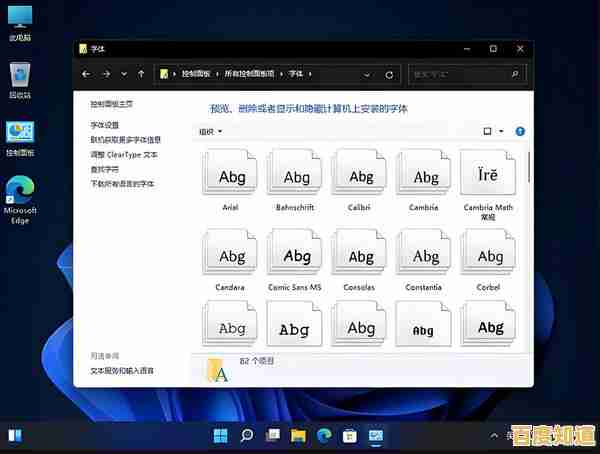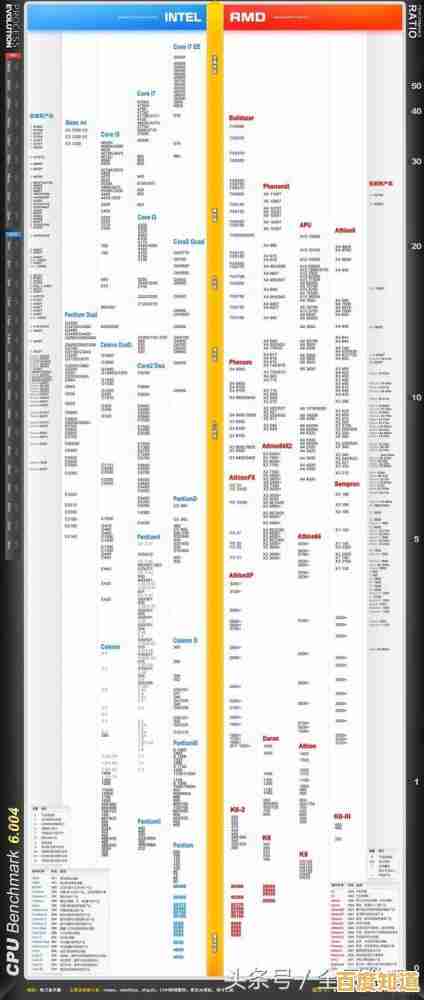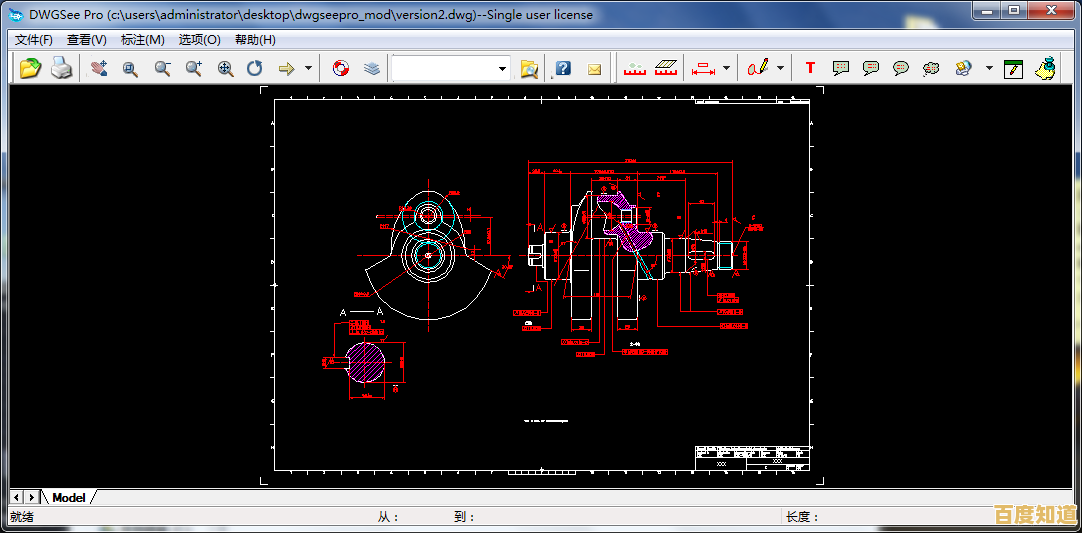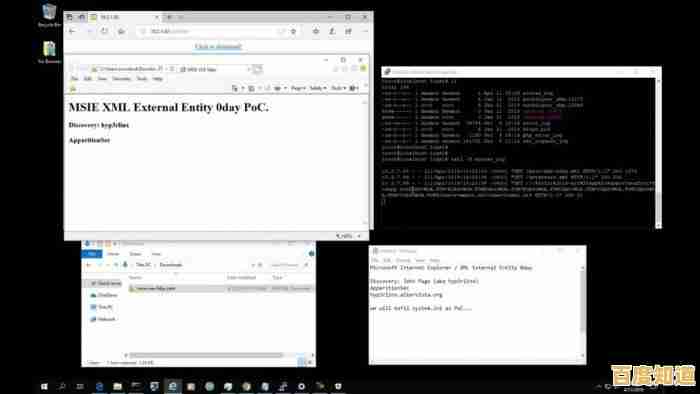掌握Windows 11:高效操作与系统优化的实用指南
- 问答
- 2025-11-04 10:52:57
- 9
掌握Windows 11:高效操作与系统优化的实用指南
刚升级到Windows 11,面对全新的居中菜单和圆角设计,你可能既感到新鲜又有些不知所措,别担心,这份指南将带你快速上手,并挖掘系统潜能,让你的电脑用起来更顺手、更快速。
第一部分:高效操作,告别手忙脚乱
让我们熟悉一些能极大提升效率的操作技巧。
驯化开始菜单和任务栏 Windows 11的开始菜单默认居中,如果你不习惯,可以轻松改回去,右键点击任务栏空白处,选择“任务栏设置”,找到“任务栏行为”,将“任务栏对齐方式”改为“左”,它就会回到熟悉的左下角位置。(来源:Windows 11系统设置) 开始菜单顶部的“推荐”项目会显示最近打开的文件,如果你注重隐私,可以关闭它,进入“设置”>“个性化”>“开始”,关闭“显示最近添加的应用”和“显示最近打开的项目”,你还可以通过“文件夹”选项,选择在开始菜单中直接显示设置、文档、下载等常用文件夹,实现一键直达。
必备的快捷键与鼠标手势
记住几个关键快捷键,效率翻倍。Win + A:快速打开操作中心(通知和快捷设置);Win + W:打开资讯和兴趣小组件(虽然很多人选择关闭它);Win + Z:呼出窗口布局编辑器,当你需要同时处理多个窗口时,它能帮你快速分屏,高效利用屏幕空间。
鼠标手势也非常实用:将鼠标悬停在任务栏某个应用图标上,再悬停在弹出的预览窗口上,你会看到窗口右上角有一个图钉图标,点击它就能将这个窗口“固定”在任务栏预览中,方便快速切换,将窗口标题栏拖拽到屏幕顶部,可以最大化窗口;拖拽到左右边缘,可以自动半屏显示。
虚拟桌面的妙用
当你需要区分工作和娱乐空间时,虚拟桌面是神器,点击任务栏上的“任务视图”按钮(或按Win + Tab),然后选择“新建桌面”,你可以在“桌面1”里打开所有工作用的软件和文件,在“桌面2”里打开游戏或视频网站,通过Win + Ctrl + 左/右箭头快速切换,互不干扰,保持每个桌面的整洁。
第二部分:系统优化,让电脑运行如飞
系统用久了难免变慢,通过一些简单设置,可以让它恢复活力。
管理开机启动项
电脑开机慢,很多时候是因为启动时自动运行的程序太多,按Ctrl + Shift + Esc打开任务管理器,切换到“启动应用”标签页,这里列出了所有开机自启动的程序,右键点击那些你不需要一开机就运行的程序(如某些软件更新程序、不常用的聊天工具),选择“禁用”,这能显著缩短开机时间。(来源:Windows任务管理器功能)
清理磁盘空间 Windows自带了好用的清理工具,在搜索框输入“磁盘清理”并打开它,选择系统盘(通常是C盘),程序会扫描出可以安全删除的文件,如临时文件、系统缓存、旧的Windows安装文件等,勾选你想要删除的项目,点击“确定”即可,定期清理可以为C盘腾出可观的空间。
优化存储感知 Windows 11的“存储感知”功能可以自动帮你清理垃圾文件,进入“设置”>“系统”>“存储”,开启“存储感知”,你可以点击进入配置清理计划,例如设置它在磁盘空间不足时自动运行,或者每隔一段时间(如每周)自动清理回收站和下载文件夹中的临时文件,实现“无人值守”的优化。
调整视觉效果换取性能 如果你的电脑配置不高,感觉动画效果有些卡顿,可以牺牲一些视觉华丽度来提升流畅性,在搜索框输入“性能”,选择“调整Windows的外观和性能”,在弹出窗口中,选择“调整为最佳性能”,这会关闭所有视觉效果,系统界面会变得“朴素”但响应速度更快,你也可以选择“自定义”,保留一些你喜欢的特效,在窗口下显示阴影”。
保持系统更新与驱动更新 确保你的Windows 11处于最新状态,微软会通过系统更新推送性能改进和安全补丁,进入“设置”>“Windows更新”即可检查更新,定期检查显卡、声卡等主要硬件的驱动程序更新,可以从设备制造商(如NVIDIA、Intel)官网下载最新驱动,这往往能解决一些兼容性问题和提升游戏性能。
掌握Windows 11的关键在于个性化设置和养成良好习惯,花点时间按照自己的喜好调整界面,熟练运用快捷键和虚拟桌面,再定期进行简单的系统维护,你的Windows 11就能长期保持高效、流畅的运行状态,最好的系统是那个最贴合你使用习惯的系统。
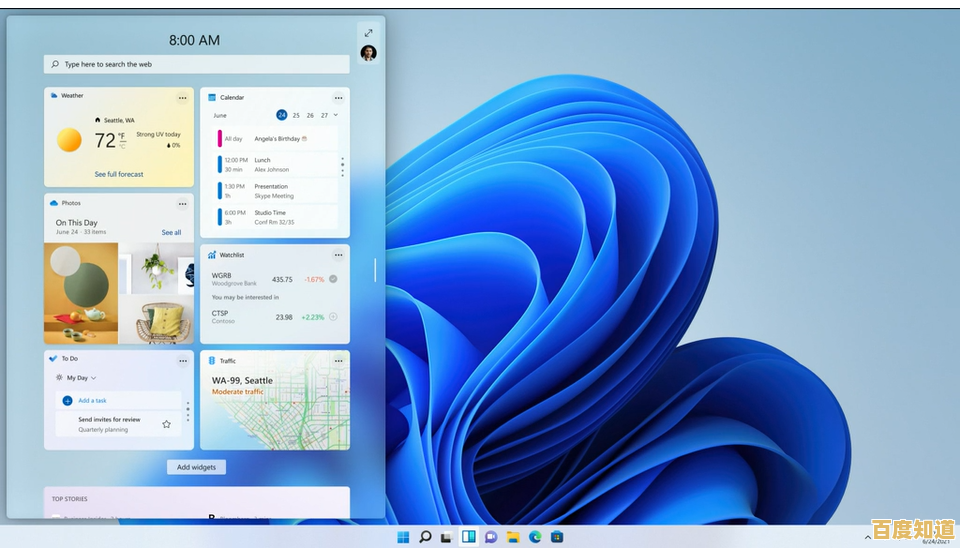
本文由邴合乐于2025-11-04发表在笙亿网络策划,如有疑问,请联系我们。
本文链接:http://jiangsu.xlisi.cn/wenda/71114.html